Сделать видео с музыкой онлайн: Создать видео онлайн — Сделать видео из фото — Clideo
Читать онлайн «Как сделать видео с музыкой на телефоне», Александра Беловицкая – Литрес
© Александра Беловицкая, 2021
ISBN 978-5-0053-2358-3
Создано в интеллектуальной издательской системе Ridero
ПРИВЕТ!
Ты хочешь научиться монтировать видео на смартфоне быстро и просто?
Меня зовут Беловицкая Александра, я работаю видеоинженером в Институте современного искусства. Занимаюсь фото и видеосъемками, монтажом, а также развиваюсь и получаю знания в области SMM.
ЭТО ОЧЕНЬ ВОСТРЕБОВАНО
В период стремительного развития социальных сетей и огромного потока информации мы привыкли получать любой контент быстро, но мы также привыкли, что этот контент качественный.
Поэтому сейчас, как никогда ранее, очень востребован качественный видео и фотоконтент, сделанный в скоростном режиме.
СМАРТФОН ТЕБЕ В ПОМОЩЬ
Твой смартфон – это не только «вся твоя жизнь», но еще и помощник, в данном случае помощник в создании фото и видеоконтента.
Я НАУЧУ ТЕБЯ
Пользоваться приложением для монтажа.
Монтировать быстро и просто.
Расскажу о форматах видео под разные соцсети.
Поделюсь полезными лайфхаками, которые упростят жизнь на 200%.
ТЕБЕ ПОНАДОБИТСЯ
Твой смартфон и 15 минут в день.
01 ВВОДНЫЙ УРОК
Установка приложения INSHOT. Знакомство с программой
Ты установишь приложение на свой смартфон, познакомишься с основным меню программы, научишься создавать и сохранять свои проекты.
Чтобы работать в программе Inshot, необходимо ее скачать. Для этого мы заходим в App Store (в Google Play, если у вас Android) и вводим название программы Inshot.
• нажимаем на «Скачать»
• открываем программу
• находим в правом верхнем углу шестеренку
Это настройки.
В настройках нам необходимо найти вкладку ВИДЕО
• устанавливаем разрешение видео 1080p (ставим галочку)
• выбираем язык (русский или английский на ваше усмотрение)
• закрываем настройки
Мы работаем с пробной версией, поэтому InShot Pro нас не интересует.

Мы находимся в основном меню, видим посередине вкладку
СОЗДАТЬ НОВОЕ.
Здесь можно создать фото, видео или коллаж
Внизу видим вкладку СПЕЦЭФФЕКТОВ.
Спецэффекты в InShot есть как бесплатные, так и платные.
Нас интересует основное меню и кнопка Видео. Давайте на нее нажмем.
Далее нажимаем НОВЫЙ.
Для нового проекта нужно выбрать нужные видеофайлы.
Выбранные видеофайлы выделяем, нажав на файл.
Можно выбрать как один файл, так и несколько!
Нажимаем на зеленую галочку снизу справа. Таким образом наши файлы появляются на ленте (time line).
Внизу в левом углу мы можем видеть всю длину созданного видеоролика.
Важно! Если вы хотите добавить еще один или несколько видео файлов, нажмите на плюс в левом нижнем углу.
Добавляем из галереи нужное нам видео.
Внимание! Выбранный файл вставляется в том месте, где стоит курсор.
Стрелкой на картинке ниже указана монтажная линия (time line), на которой будет осуществляться весь монтаж.
Выше монтажной ленты расположены функции, с которыми мы далее познакомимся.
Вверху есть кнопка «?», нажав на которую вы можете познакомиться с некоторыми функциями этой программы.
Справа от кнопки «?» расположена кнопка сохранения.
Чтобы выйти из программы, нужно нажать на стрелку в левом верхнем углу
и далее нажать на слово ПРОЕКТ.
Хотите вновь зайти в программу? Ваш уже сохраненный проект будет выглядеть так.
Audio Speed Changer — Change Tempo Online
Audio Speed Changer — Change Tempo OnlineУбрать рекламу
Изменить скорость онлайн
Что делать, если вы пытаетесь заставить музыку играть быстрее или медленнее? Например, вы выбираете новую мелодию, но с трудом это делаете? Наше онлайн-приложение поможет вам лучше слышать каждую ноту вашей музыки! Или ускорьте звук для создания ремикса или для достижения особого «космического» эффекта.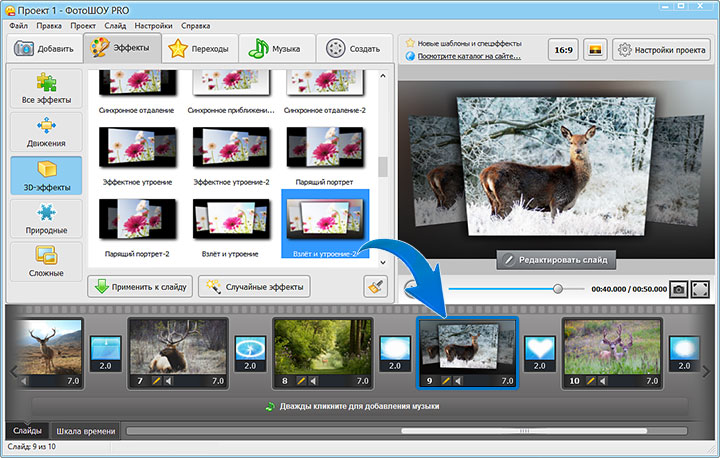
Любой формат файла
Наш преобразователь скорости звука поддерживает все распространенные форматы аудио и файлов — MP3, FLAC, MP4, AIFF или WAV. Это также поможет вам изменить входной формат вашего музыкального файла — просто выберите нужный формат из списка доступных.
Надежно и надежно
Несмотря на то, что вы загружаете свои файлы в наши онлайн-аудио инструменты, не нужно беспокоиться о конфиденциальности. Мы используем SSL-сертификаты для создания зашифрованного канала между пользователем и сервером. Никто никогда не сможет вмешаться в ваш процесс изменения скорости звука.
Даже большие файлы
Файлы большого размера (до 10 ГБ) можно загружать в наше онлайн-приложение для обработки музыкальных файлов. Нет необходимости архивировать ваши большие mp3-файлы, чтобы замедлить или ускорить воспроизведение музыки.
Доступ из любого места
К нашему программному обеспечению для управления звуком можно получить доступ из любого места и не требует установки каких-либо плагинов или расширений. Этот онлайн-сменщик темпа используется как онлайн-инструмент для работы с вашими аудиофайлами. Обрабатываемые аудиофайлы могут поступать с URL-адреса, Google Диска, Dropbox и т. Д.
Этот онлайн-сменщик темпа используется как онлайн-инструмент для работы с вашими аудиофайлами. Обрабатываемые аудиофайлы могут поступать с URL-адреса, Google Диска, Dropbox и т. Д.
Больше, чем просто изменение скорости
Мы предлагаем другие полезные функции для ваших файлов MP3 — преобразование их в другой формат, изменение высоты звука, обрезку или вырезание музыкальных файлов.
Как ускорить песню?
1
Перетащите или выберите файлы
Вы можете перетащить любой файл в окно Audio Speed Changer или открывать файлы из папок URL, Dropbox и Google Диска.
2
Отредактируйте свой звук
Используйте ползунок для регулировки скорости вашего аудиофайла. При перемещении вправо скорость увеличивается, при перемещении влево скорость уменьшается.
3
Выберите аудиоформат
Сохраните файл в желаемом формате (mp3, m4a, m4r, flac или wav) и нажмите «Сохранить», чтобы загрузить его.
Наш бесплатный mp3-чейнджер позволит вам изменить скорость ваших аудиофайлов всего за пару кликов. Не нужно загружать какое-либо дополнительное программное обеспечение — в наш онлайн-инструмент встроен инструмент для изменения темпа звука. Замедляйте музыку или увеличивайте скорость mp3, выбирая темп по своему усмотрению. Помимо экспериментов со скоростью звука, воспользуйтесь функцией смены высоты тона в формате mp3, создавая свою собственную музыку.
Не нужно загружать какое-либо дополнительное программное обеспечение — в наш онлайн-инструмент встроен инструмент для изменения темпа звука. Замедляйте музыку или увеличивайте скорость mp3, выбирая темп по своему усмотрению. Помимо экспериментов со скоростью звука, воспользуйтесь функцией смены высоты тона в формате mp3, создавая свою собственную музыку.
English Português Italiano Español Deutsch Français Русский Polski Türkçe 日本語 한국어 简体中文 繁體中文 tiếng Việt ภาษาไทย Bahasa Indonesia
Войти через Google
Войти через Facebook
или
Забыли пароль?
Нет аккаунта? Зарегистрируйтесь
Разрешите этому приложению работать с вашим Google Диском
Добавить аудио, песни, звуковые эффекты
Улучшите видеомонтаж своей любимой песней или запустите свой YouTube-концерт звуковым эффектом колокольчика для анимированной кнопки подписки. Видеоредактор Kapwing предоставляет вам все необходимое для бесплатного добавления музыки в видео онлайн.
Перетащите любой аудиофайл или вставьте ссылку с YouTube, TikTok и других сторонних сайтов. Исследуйте бесплатную музыкальную библиотеку с бесчисленными музыкальными треками и звуковыми эффектами на выбор. Соедините оригинальный звук вашего видео с музыкой и звуком, которые полностью привлекут внимание ваших зрителей.
Исследуйте бесплатную музыкальную библиотеку с бесчисленными музыкальными треками и звуковыми эффектами на выбор. Соедините оригинальный звук вашего видео с музыкой и звуком, которые полностью привлекут внимание ваших зрителей.
Откройте для себя еще больше возможностей Kapwing
Создавайте и настраивайте титры, которые автоматически синхронизируются с вашим видео. Используйте наш инструмент на базе искусственного интеллекта, чтобы создать расшифровку вашего видео, а затем настройте автоматически синхронизируемые субтитры, чтобы они идеально соответствовали вашим потребностям в создании контента. Изменяйте размер, меняйте шрифты или добавляйте профессиональные анимации и переходы — все ваши изменения будут мгновенно применены ко всему видео.
Видео с субтитрами
Smart Cut автоматизирует процесс редактирования видео, обнаруживая и удаляя паузы из вашего видео за считанные секунды. Вы сэкономите часы на редактировании и быстрее, чем когда-либо, завершите черновой монтаж видео с говорящими головами, записанных презентаций, учебных пособий, видеоблогов и многого другого.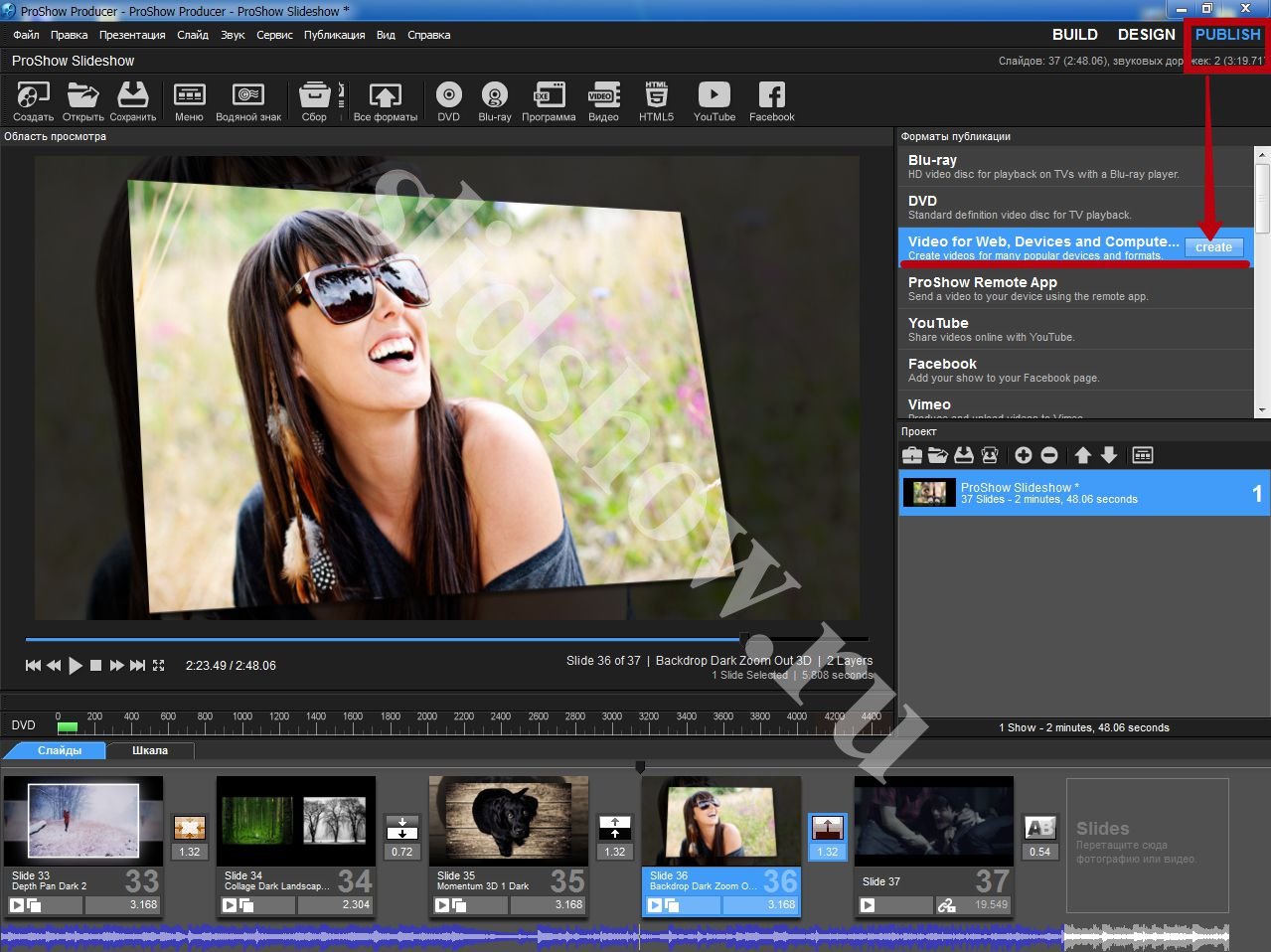 Редактирование еще никогда не было таким простым.
Редактирование еще никогда не было таким простым.
Удалить молчание
Ускорьте перепрофилирование видео и сделайте его более профессиональным с помощью нашей функции изменения размера холста! Всего за несколько кликов вы можете взять одно видео и настроить его так, чтобы он соответствовал размеру любой другой платформы, будь то TikTok, YouTube, Instagram, Twitter, Linkedin или где-то еще.
Изменить размер видео
С помощью интеллектуального инструмента для удаления фона от Kapwing вы можете бесплатно изолировать людей от фона видео без зеленого экрана. Все, что нужно, это несколько кликов. Загрузите свой контент, выберите инструмент «Удалить фон» и используйте предварительный просмотр, чтобы выбрать порог, который лучше всего подходит для вас.
Удалить фон
Улучшите звук вашего проекта за считанные секунды с помощью Kapwing. Одним щелчком мыши Clean Audio автоматически удаляет фоновый шум, корректирует громкость и помогает уменьшить треск в аудио и видео. Чтобы использовать его, просто загрузите видео- или аудиофайл, затем выберите «Очистить аудио» справа.
Чтобы использовать его, просто загрузите видео- или аудиофайл, затем выберите «Очистить аудио» справа.
Удалить звуковой фон
Работайте со своей командой прямо в Kapwing. Создавайте и редактируйте контент, а затем отправляйте его для совместного использования и совместной работы с товарищами по команде. Создавайте командные рабочие пространства, комментируйте в редакторе и работайте над видео вместе в режиме реального времени или асинхронно.
Начать редактирование
Отредактируйте продолжительность видеоклипа, перетаскивая маркеры временной шкалы или используя инструмент «Разделить». Никогда еще не было так просто вырезать паузы, переставлять клипы или настраивать длину звука в соответствии с вашим видео.
Обрезка видео
Настраиваемые формы сигнала Kapwing позволяют оживить аудио или подкаст. Наш инструмент Waveform создает автоматически сгенерированный анимированный график, показывающий частоту и амплитуду вашего звука с течением времени. Выберите между классическим стилем формы волны и стилем сложенных «полос», чтобы привнести свой собственный штрих в свой проект.
Выберите между классическим стилем формы волны и стилем сложенных «полос», чтобы привнести свой собственный штрих в свой проект.
Добавить волну
Сделайте свой контент популярным с помощью наложенных изображений, эмодзи, индикаторов выполнения и звуковых сигналов. Затем просто измените размер и расположите их, чтобы настроить свой проект. С неограниченным количеством наложений возможности безграничны.
Добавить наложение
Просматривайте сотни бесплатных изображений, GIF-файлов, видео, звуковых эффектов и музыкальных клипов прямо в нашем редакторе. Подбирайте ресурсы, которые оживят ваш проект, а затем редактируйте их так, как вы хотите, в одном месте.
Попробуйте плагины
Вдохновитесь сотнями модных шаблонов видео, созданных для раскрытия вашего творчества. Выберите шаблон, который лучше всего подходит для вашего проекта, а затем создайте свой собственный с помощью пользовательских видео, изображений или текста. Создание профессионально оформленных видеороликов или мемов еще никогда не было таким быстрым.
Просмотреть все шаблоны
Как добавить звук в видео бесплатно?
Чтобы бесплатно добавить звук в видео, вам потребуется программное обеспечение, которое объединяет отдельные контейнеры MP3 и MP4 в один объединенный видеофайл. Надежный вариант для выполнения этой задачи — Kapwing. Вы можете загружать, а затем вставлять аудиофайлы, такие как озвучка, звуковые эффекты и фоновая музыка, в видео в редакторе временной шкалы. Встроенные инструменты также позволяют создателям извлекать звук из видео, записывать голос за кадром и находить бесплатные звуковые эффекты для добавления к видео.
Как добавить звук в видео на мобильном телефоне?
Добавление аудио к видео на мобильных устройствах включает объединение форматов аудиофайлов в мультимедийные контейнеры с помощью онлайн-инструмента. Лучший инструмент поддерживает несколько форматов файлов и быстро импортирует мультимедиа, обеспечивая удобство редактирования на мобильных устройствах. Интуитивно понятный пользовательский интерфейс Kapwing позволяет авторам добавлять аудио к видео на мобильных устройствах несколькими щелчками мыши.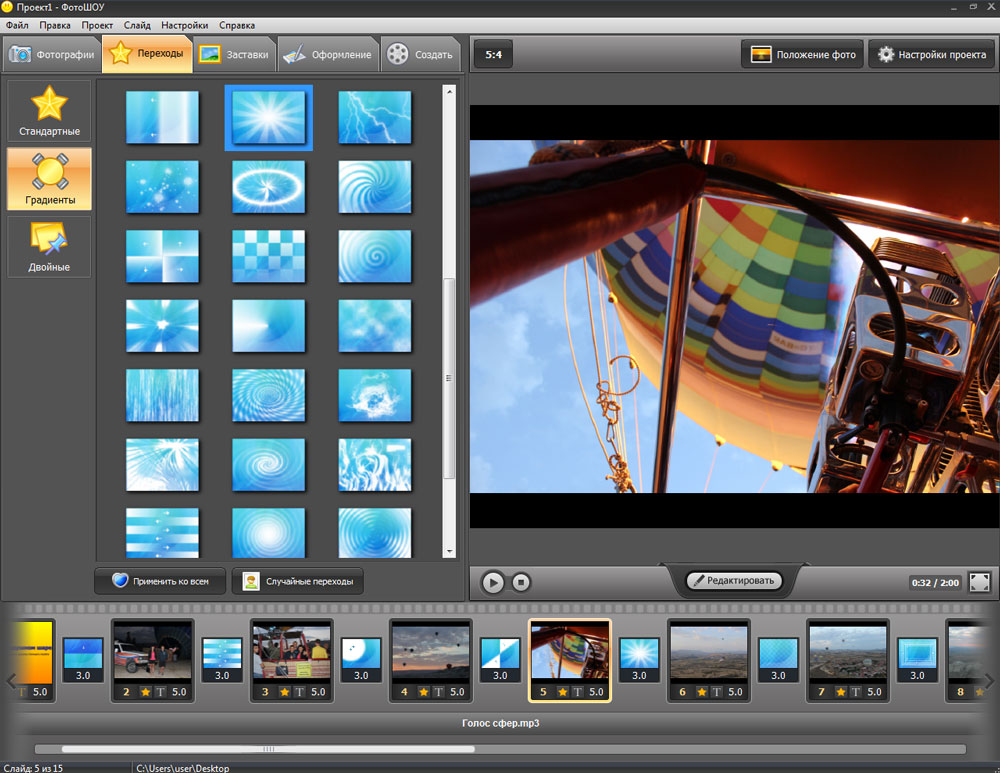 Каждый файл автоматически добавляется в редактор временной шкалы, чтобы создатели могли добавлять аудио к видео.
Каждый файл автоматически добавляется в редактор временной шкалы, чтобы создатели могли добавлять аудио к видео.
Как добавить фоновую музыку к видео онлайн?
Чтобы добавить фоновую музыку к онлайн-видео, вам необходимо присоединить к видео небольшие аудиофайлы с помощью онлайн-инструмента для редактирования видео. Этот процесс усиливает настроение для улучшения повествования, и, если все сделано правильно, вы получаете волшебные впечатления от просмотра. Kapwing — надежный онлайн-редактор, который можно использовать для добавления фоновой музыки к видео. Исследуйте музыку без лицензионных отчислений, чтобы найти дополнительный звук и отрегулировать громкость для достижения желаемого выходного уровня.
Как объединить аудио и видео из разных источников?
Чтобы объединить аудио и видео из разных источников, вам понадобится программный инструмент, который поддерживает несколько форматов файлов и прямую загрузку из онлайн-ресурсов. После вставки ссылки на видео или аудио и импорта мультимедиа с устройства создатели могут объединять аудио и видео. Помимо загрузки мультимедиа с устройства, Kapwing позволяет создателям вставлять ссылку с YouTube, Twitter и TikTok, а затем объединять файлы.
Помимо загрузки мультимедиа с устройства, Kapwing позволяет создателям вставлять ссылку с YouTube, Twitter и TikTok, а затем объединять файлы.
Чем отличается Капвинг?
Немедленно начните творить с помощью тысяч шаблонов и видео, изображений, музыки и GIF без авторских прав. Перепрофилируйте контент из Интернета, вставив ссылку.
Запуск Kapwing совершенно бесплатен. Просто загрузите видео и приступайте к редактированию. Усовершенствуйте свой рабочий процесс редактирования с помощью наших мощных онлайн-инструментов.
Автоматически добавляйте субтитры и переводите видео с помощью нашего инструмента Subtitler на базе искусственного интеллекта. Добавляйте субтитры к своим видео за считанные секунды, чтобы ни один зритель не остался позади.
Kapwing работает в облаке, а это значит, что ваши видео будут везде, где бы вы ни находились. Используйте его на любом устройстве и получайте доступ к своему контенту из любой точки мира.
Мы не размещаем рекламу: мы стремимся создать качественный и надежный веб-сайт.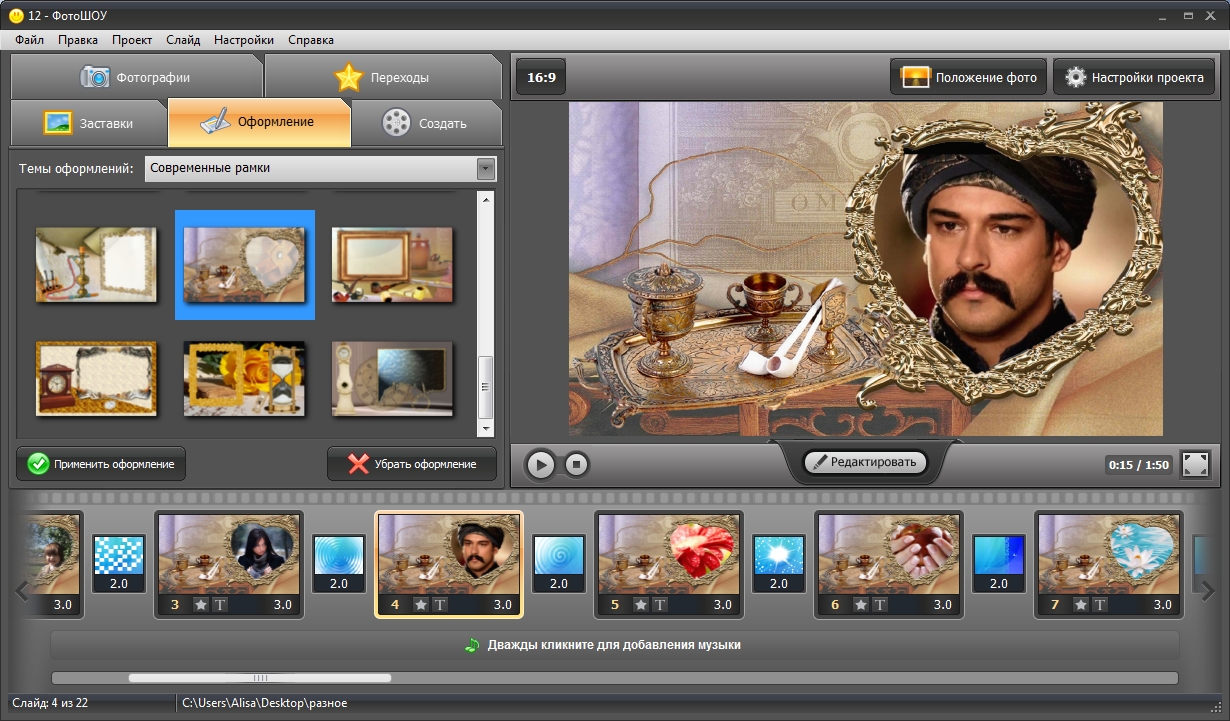 И мы никогда не будем спамить вас и никому не продавать вашу информацию.
И мы никогда не будем спамить вас и никому не продавать вашу информацию.
Kapwing усердно работает над созданием нужного вам контента и тогда, когда вы этого хотите. Начните работу над своим проектом сегодня.
Kapwing можно использовать бесплатно для команд любого размера. Мы также предлагаем платные планы с дополнительными функциями, хранилищем и поддержкой.
Загрузить видео или аудиоили попробовать образец
8 основных способов добавления музыки к видео онлайн
Если вы прослушаете любое видео, скажем, на YouTube, вы заметите, что некоторые из них имеют некоторую предысторию играет музыка, но есть и другие без какой-либо фоновой музыки или голоса за кадром.
Если бы вы спросили профессионального видеоредактора, создание видео без воспроизведения сделало бы процесс редактирования видео проще, но сделало бы видео немного скучным. Чтобы сэкономить ваше время, мы расскажем о лучших онлайн-платформах, а также порекомендуем iMyFone Filme — лучший программный видеоредактор для бесплатного добавления музыки в видео.
Часть 1. 8 лучших веб-сайтов для добавления музыки в видео онлайн бесплатно
Клидео
Капвинг
Студия YouTube
VEED.IO
Voice2v.com
Пиксико
Фастрил
Онлайн-конвертер
Часть 2. Попробуйте добавить музыку в видео на рабочем столе
iMyFone Filme
ВЛК
8 лучших веб-сайтов для добавления музыки в видео онлайн бесплатно
Добавление музыки к видео онлайн — это довольно простой процесс, с которым новичок может справиться без каких-либо хлопот, поскольку для работы с большинством этих веб-сайтов не требуется продвинутых навыков редактирования видео.
Итак, давайте рассмотрим различные способы бесплатного добавления музыки в видео онлайн :
1.
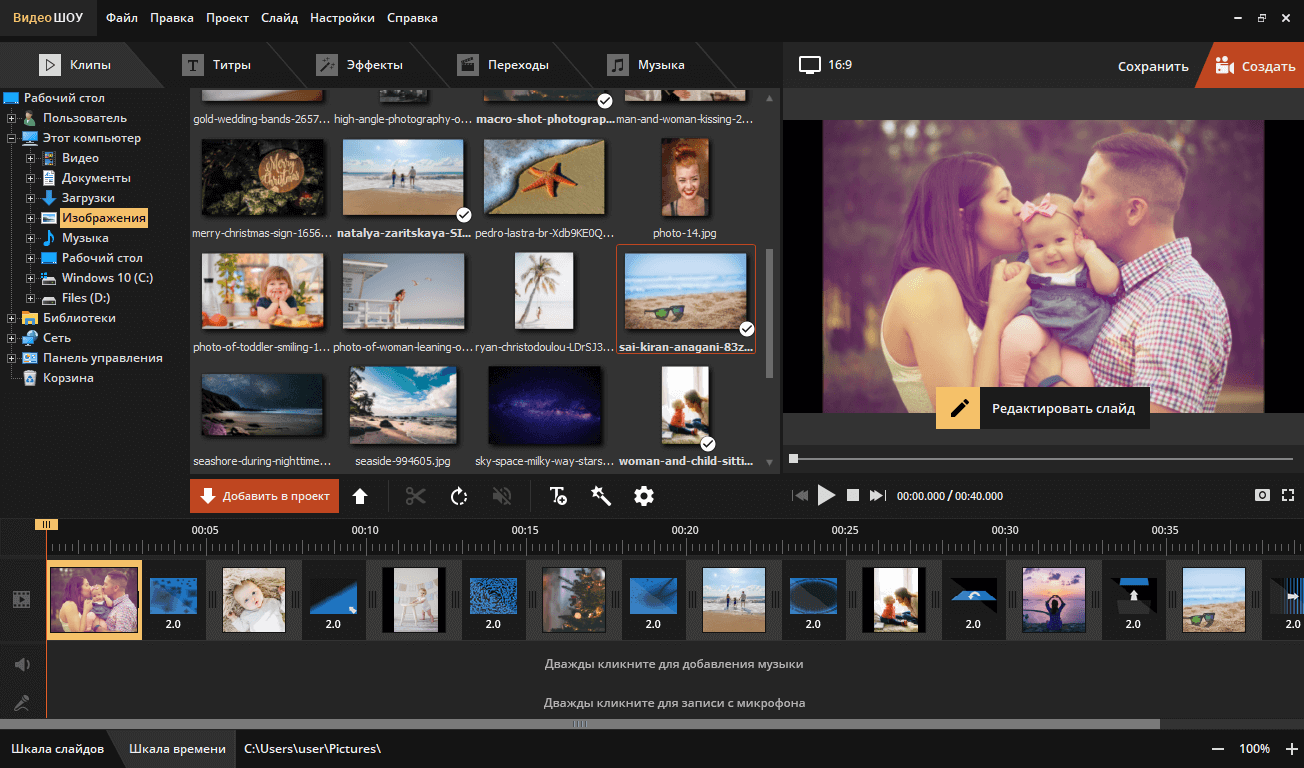 Клидео
КлидеоСамый первый инструмент, который мы собираемся рассмотреть, — это Clideo, который работает довольно быстро и требует минимальных усилий для работы. Clideo совместим с любыми устройствами под управлением Windows или Mac, а также с iPhone и Android, если у них есть подключение к Интернету.
Кроме того, благодаря минималистичному дизайну, пользовательским, оптимизированным настройкам и элементам управления этот инструмент действительно прост в использовании. А поскольку это онлайн-инструмент, вам не нужно ничего загружать или устанавливать на свое устройство. Вот пошаговый процесс того, как вы должны его использовать:
Шаг 1. Загрузите файл в инструмент «Добавить музыку к видео», нажав «Выбрать файл».
Шаг 2. Выберите выбранный трек и добавьте его в свое видео, а также убедитесь, что музыка не защищена авторским правом. Установите громкость для обоих файлов, аудио и видео, а если звук короче, вы также можете зациклить, что вы можете сделать, нажав знак бесконечности. Если звук длиннее, обрежьте его с помощью знака ножницы на странице.
Если звук длиннее, обрежьте его с помощью знака ножницы на странице.
Шаг 3 — вам нужно изменить выходной формат, в котором вы хотите сохранить файл. Затем, когда все будет сделано, нажмите кнопку загрузки, чтобы загрузить файл на свое устройство.
2. Капвинг
Это одна из лучших онлайн-платформ для редактирования видео, которая в основном используется для обрезки, изменения размера или зацикливания видео, также используется для добавления музыки в формате Mp3 к онлайн-видео , что требует очень простого процесса. Одна вещь, которую вы должны помнить об этом видеоредакторе, заключается в том, что вы не можете загружать видео размером более 500 МБ.
Шаг 1 — загрузите видеофайл, который вы ищете, чтобы добавить музыку в формате MP3 на веб-сайт.
Шаг 2. Как только загрузка видео будет завершена, появится новое окно, в котором вы сможете выбрать аудиофайл, который хотите добавить к своему видео.
Шаг 3.
Шаг 4 — дождитесь добавления музыки к видео и затем загрузите файл. Просто как тот.
3. Студия YouTube
Студия YouTube позволяет пользователям YouTube добавлять фоновую музыку к онлайн-видео после загрузки их на свои каналы. Несмотря на то, что платформа не предлагает инструментов для редактирования аудио, в ней есть библиотеки аудио и музыкальных эффектов. Вот как вы можете добавить музыку к своему видео.
Шаг 1 — загрузите видео на свой канал YouTube.
Шаг 2. Откройте вкладку Creator Studio Classic, которую вы найдете в нижней левой части страницы. Затем выберите «Видео» в меню «Менеджер видео».
Шаг 3 — появятся видео. Теперь рядом с видео, к которому вы хотите добавить музыку, вы увидите функцию «Редактировать», щелкните ее, а затем выберите параметр «Аудио».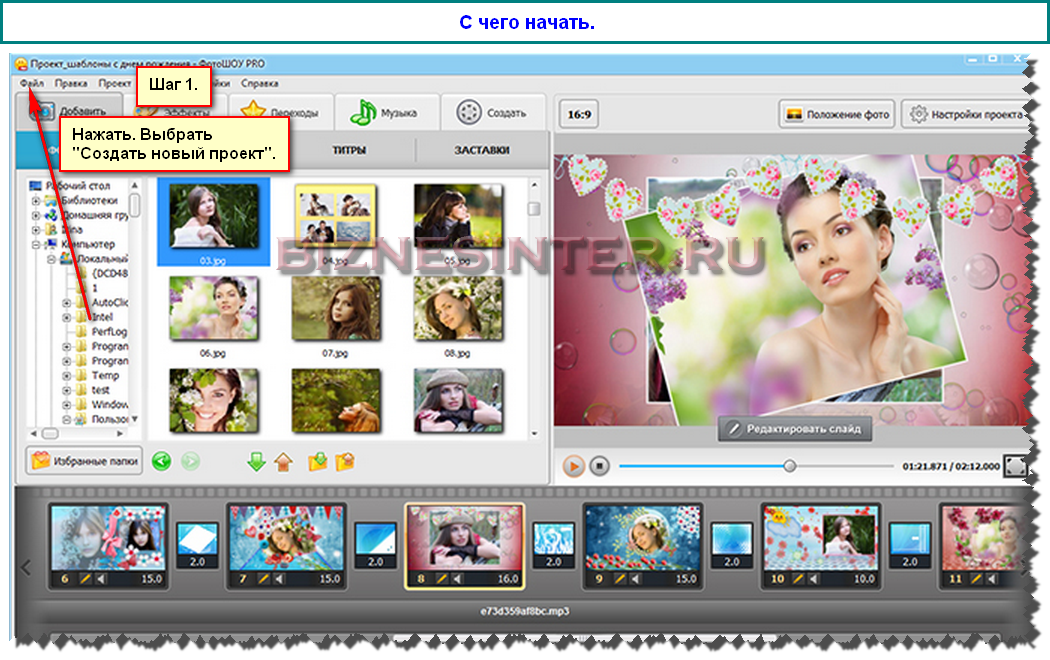
Шаг 4. Закончив, нажмите Сохранить изменения.
4. VEED.IO
Использование VEED.IO для Добавление музыки к видеоклипу онлайн — довольно простой процесс, с которым справятся даже новички. Он имеет простой в использовании интерфейс, который делает его доступным для всех. Вот как вы можете его использовать:
Шаг 1 — загрузить видеофайл на сайт. Обратите внимание, что если вы используете бесплатную версию платформы, вы не можете загружать файлы размером более 50 МБ.
Шаг 2. После завершения загрузки выберите значок «Аудио» на панели инструментов. Выберите и загрузите звук, который хотите добавить к своему видео.
Шаг 3. Внесите несколько изменений, чтобы аудиофайл идеально подходил к видео. И если вы хотите очистить видео перед его загрузкой, вы также можете выбрать «Очистить».
И если вы хотите очистить видео перед его загрузкой, вы также можете выбрать «Очистить».
Шаг 4 — загрузите файл, нажав Экспорт
5. Voice2v.com
Нам пришлось включить эту платформу в наш список, учитывая, насколько быстро и просто на самом деле можно добавить музыку к видео на этой платформе. Это популярный веб-сайт, который вы можете использовать не только для бесплатного добавления музыки в видео онлайн, , но и добавлять изображения к видео онлайн. Вот как вы можете использовать его для добавления музыки к видео;
Шаг 1 — загрузите видеофайл с вашего устройства на сайт. После этого загрузите аудиофайл, который хотите добавить к видео.
Шаг 2. Как только это будет сделано, платформа начнет слияние двух файлов.
Шаг 3. После завершения процесса вы можете загрузить файл на свое устройство.
6. Пиксико
Это быстрый и бесплатный онлайн-редактор видео с универсальными эффектами и инструментами.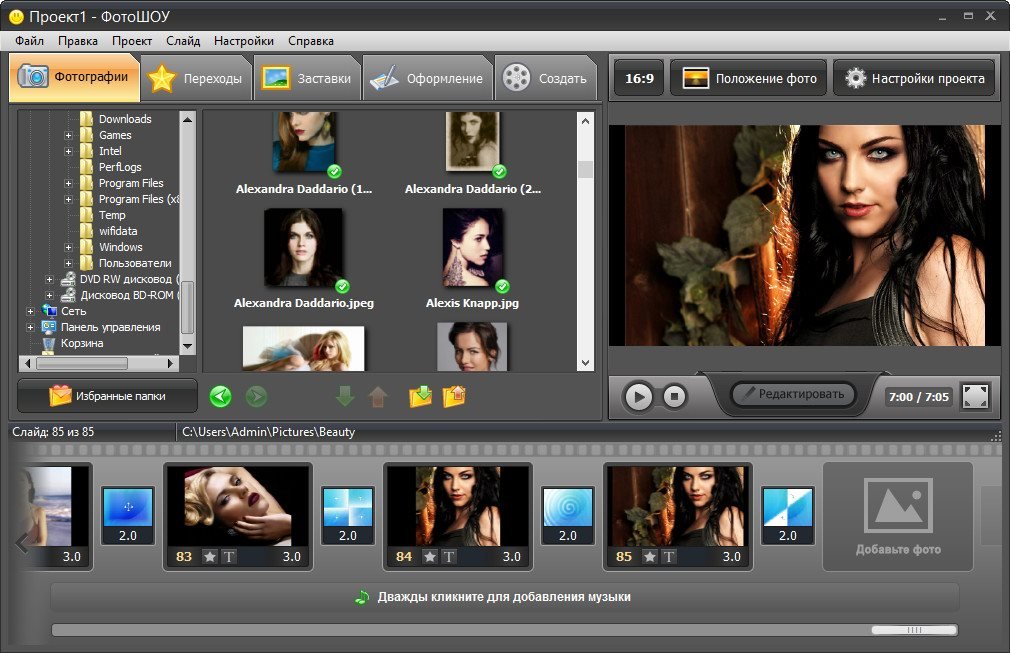 Вы не только используете его, чтобы добавлять музыку в онлайн-видео , но также можете редактировать GIF-файлы, звуки, а также видео в Instagram, Facebook, Twitter и TikTok. А теперь пошаговый процесс того, как бесплатно добавить музыку в видео онлайн с Pixiko:
Вы не только используете его, чтобы добавлять музыку в онлайн-видео , но также можете редактировать GIF-файлы, звуки, а также видео в Instagram, Facebook, Twitter и TikTok. А теперь пошаговый процесс того, как бесплатно добавить музыку в видео онлайн с Pixiko:
Шаг 1 — загрузите видео и аудио файл на платформу. Существует ограничение на размер файлов, загружаемых на платформу. Но большие файлы загружаются дольше.
Шаг 2. Когда процесс загрузки завершится, щелкните значок «Объединить», затем кнопку «Объединить», которая находится в левой части экрана.
Шаг 3. Платформа автоматически объединяет оба файла, и после завершения процесса просто нажмите кнопку «Готово».
7. Фастрил
Это онлайн-платформа для редактирования видео от Movavi, завоевавшая популярность среди миллионов пользователей. Этот рост популярности объясняется простотой использования, широким набором опций, пригодностью для начинающих и интуитивно понятным интерфейсом. Хорошая вещь в этом заключается в том, что он был разработан с учетом среднего пользователя, а это означает, что вам не нужно быть хорошо осведомленным, чтобы им управлять. Вот как вы можете использовать его до добавить музыку к видео онлайн ;
Хорошая вещь в этом заключается в том, что он был разработан с учетом среднего пользователя, а это означает, что вам не нужно быть хорошо осведомленным, чтобы им управлять. Вот как вы можете использовать его до добавить музыку к видео онлайн ;
Шаг 1. Нажмите «Добавить файл», чтобы загрузить видеофайл. Убедитесь, что размер файла не превышает 500 МБ.
Шаг 2. Добавьте аудиофайл, нажав Загрузить аудио. Убедитесь, что вы отрегулировали громкость музыки.
Шаг 3 — после завершения слияния нажмите «Продолжить», после чего появится окно экспорта. Выберите, как вы хотите сохранить видео, а затем загрузите его.
8. Онлайн конвертер
Помимо преобразования видеофайлов, изменения размера изображений и сжатия аудиофайлов, которыми в первую очередь известна эта платформа, также можно использовать для добавления музыки к видео . И вот как вы можете это сделать;
Шаг 1 — выберите и загрузите файлы, которые вы хотите объединить. Обратите внимание, что размер файлов не превышает 200 Мб.
Обратите внимание, что размер файлов не превышает 200 Мб.
Шаг 2. После этого щелкните меню «Параметры» и выберите, хотите ли вы сохранить звук в видео или заменить звук в видео. При необходимости вы можете отрегулировать громкость.
Шаг 3. Когда все будет сделано, нажмите кнопку «Добавить», а затем загрузите файл.
Попробуйте добавить музыку к видео на рабочем столе
Помимо онлайн-платформ для редактирования видео, вы также можете положиться на следующие инструменты для выполнения исключительной работы.
1.Фильм iMyFone
По сути, это многоцелевой видеоредактор, совместимый как с устройствами Windows, так и с Mac, где он предлагает все необходимое для редактирования вашего видео или, точнее, для добавления музыки к вашему видео. Простой в использовании интерфейс позволяет легко использовать даже новичкам.
Попробуйте бесплатно Попробуйте бесплатно
Особенности фильма:
Позволяет добавлять музыку из библиотеки инструмента
Может экспортировать видеофайл в любом формате, в зависимости от того, что вы хотите сделать с видео.

Вы можете добавить эффекты к вашему видео, как вы хотели бы.
Имеет преобразователь голоса, что, мягко говоря, очень здорово.
Итак, как вы можете использовать его, чтобы добавить музыку к вашему видео бесплатно? Ну вот как:
Шаг 1 — вам необходимо загрузить и установить iMyFone Filme на ваше устройство Windows. Затем откройте инструмент.
Шаг 2. Оказавшись внутри, нажмите «Файл», затем «Новый проект», чтобы выбрать предпочтительное соотношение сторон. Затем импортируйте видео, к которому вы хотите добавить музыку, щелкнув меню «Медиа». На этом этапе также следует загрузить аудиофайл.
Шаг 3. После завершения загрузки перетащите видеофайл на временную шкалу, а затем аудиофайл. Вы можете обрезать края любого файла, если хотите.
Шаг 4. Если вы хотите включить в видео какой-либо другой текст или внести какие-либо другие изменения в видео, вам необходимо сделать это на этом этапе.
Шаг 5 — когда вы закончите, нажмите «Экспорт», где вы выберете формат, в котором нужно сохранить файл. Затем нажмите Экспорт.
2. ВЛК
Большинство людей знают VLC как медиаплеер, но знаете ли вы, что его можно использовать и как видеоредактор? Я имею в виду, что вы можете добавлять музыку к видео через VLC.
Не пропустите: как редактировать видео с помощью VLC Video Editor?
Функции
Создает видео и аудио эффекты
Конвертировать видеофайлы
Запишите свой рабочий стол
Воспроизведение или загрузка видео с YouTube безопасно
Добавляйте водяные знаки на видео
Делайте снимки
Добавляйте аудио в видеофайлы
Вот как вы можете добавить музыку к видео на Mac:
Шаг 1 — установите проигрыватель VLC на свое устройство. Затем откройте его. После этого щелкните вкладку «Файл» вверху, затем выберите «Дополнительно открыть файл».
Затем откройте его. После этого щелкните вкладку «Файл» вверху, затем выберите «Дополнительно открыть файл».
Шаг 2 — нажмите «Обзор» и выберите видеофайл, в который вы хотите добавить музыку. Затем выберите «Воспроизвести другой медиафайл синхронно». После этого вам нужно будет импортировать аудиофайл, нажав «Выбрать». Затем нажмите Открыть. Таким образом, вы объедините оба файла.
Шаг 3. Если вы хотите применить звуковые эффекты к отредактированному видео, просто нажмите «Аудиоэффекты».
Заключение
Добавление музыки к видео никогда не было таким простым, особенно с учетом всех существующих онлайн-платформ, в том числе тех, которые мы перечислили в этой статье. Если вы хотите сделать это в автономном режиме, вы можете использовать надежные инструменты, такие как iMyFone Filme и VLC. Расширенные функции обоих этих инструментов и особенно Filme заслуживают похвалы и наверняка дадут вам идеальное видео.


